

当前位置:深度技术系统 > 教程资讯 > Windows10教程 >
发布时间:2020-03-10源自:深度系统 作者:深度技术阅读( )
有些深度之家的用户在使用计算机时需要运行多个软件程序。但是经常频繁切换非常麻烦,特别是一些做直播的用户。这时,我们可以通过双屏显示来解决这个问题,用一台主机控制,外部显示两台显示器并显示不同的屏幕。 那么着个神奇的东西如何设置呢? 以下深度小编将分享双屏幕显示设置方法。
教程/方法
右键单击桌面上的空白区域选择显示设置。
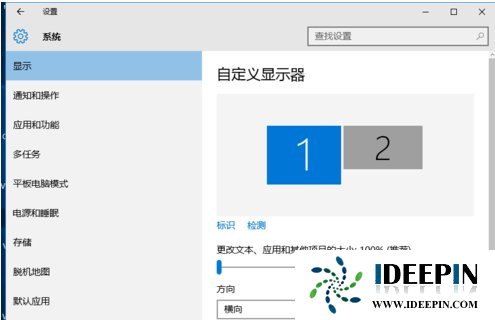
单击徽标以标识两个显示。
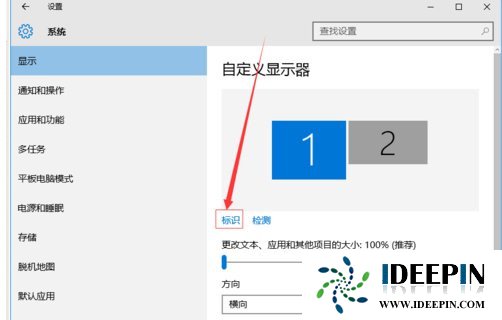
选择所需的图标作为主要显示,勾选以使其成为主显示,然后单击“应用”。
此显示将成为您的主要显示。
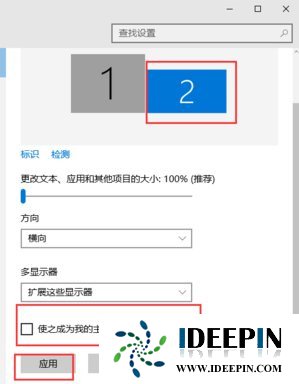
多个监视器选择扩展这些显示。
单击“应用”。
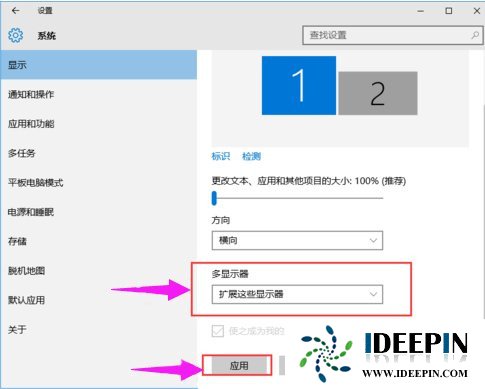
单击显示1,不要放开,拖动位置,可以将显示1拖动到显示屏2的顶部,下方,左侧,右侧,特别是拖动以查看您的心情和需求。
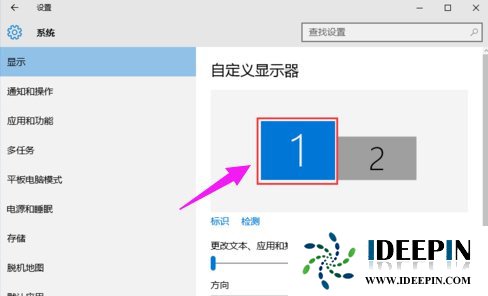
分别选择显示1和显示2,然后单击高级显示设置。
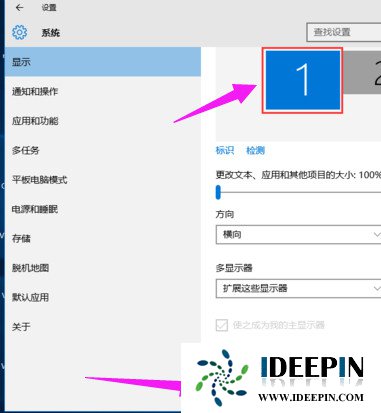
每个显示器的分辨率都可以在这里调整。
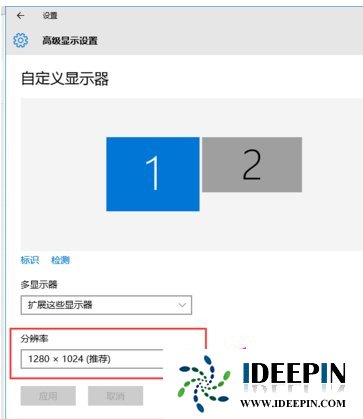
以上是双屏显示设置方法,可以运行多个程序无需频繁切换,减少浪费时间。
以上文章内容由深度系统(http://www.ideepin.com)收集整理分享,转载请注明出处!

win10专业版打开软件分辨率异常不匹配
如今的市场上win10系统的普及越来越高,使用win10专业版的用户占比越来越多,有深度技术用户...
深度Win7旗舰版中xps转换pdf文件的方法
在日常工作中,有深度win7旗舰版的小伙伴会经常收到xps格式的文件,但收到这类文件都是无法...
深度技术xp系统取消开机密码的设置方
深度技术xp系统取消开机密码的设置方法 ...
win10打开疑难解答出现服务注册丢失或
有深度之家的用户说win10系统出现无法正常更新,选择使用疑难解答来修复此问题的时候,而在...
windows10专业版电脑开机黑屏只有鼠标
有一位深度技术系统用户,在windows10专业版中打开电脑开机出现欢迎界面后出现黑屏只有鼠标...